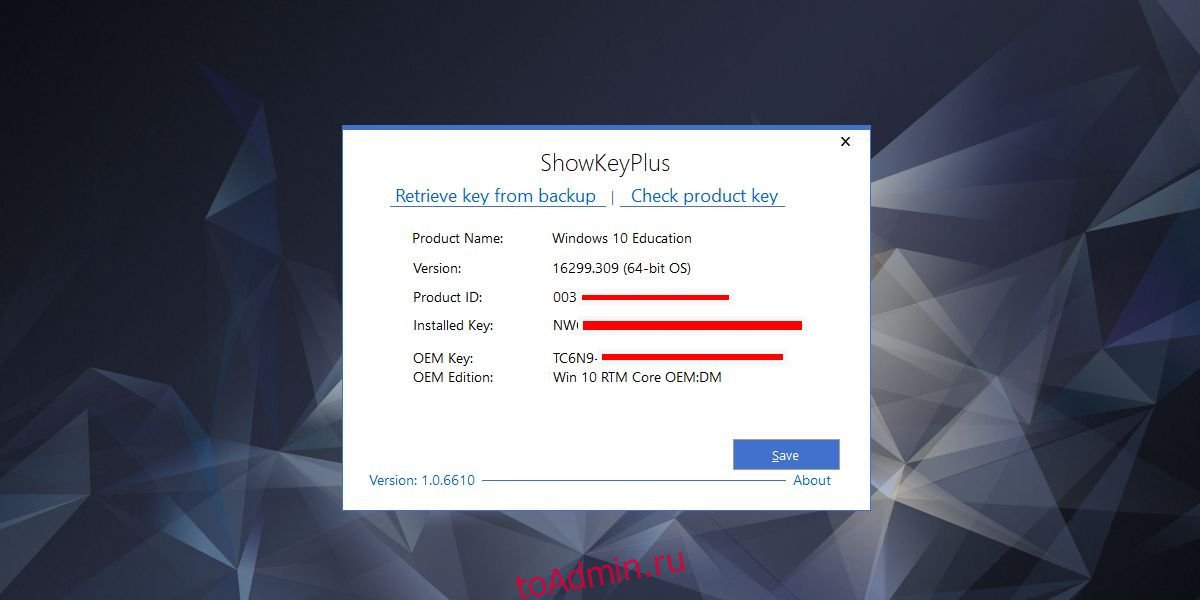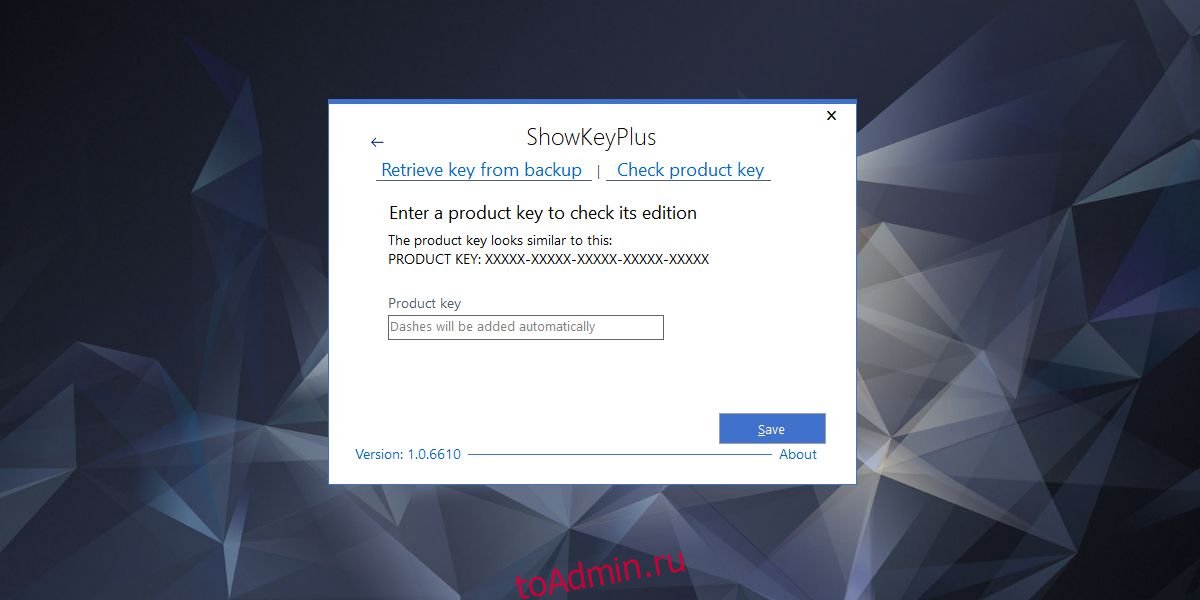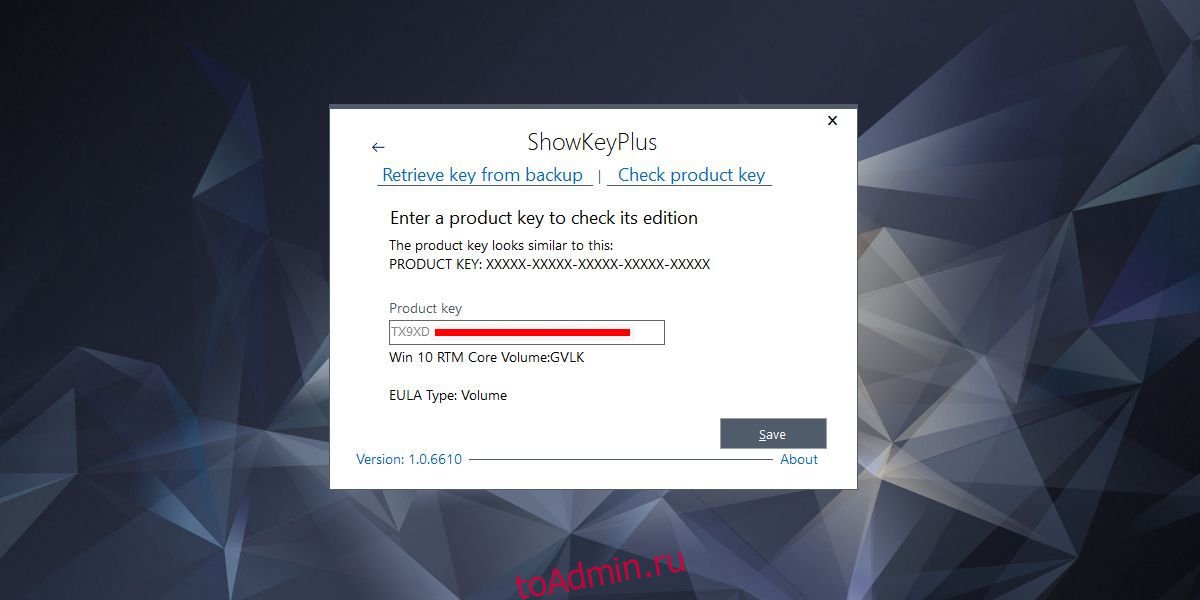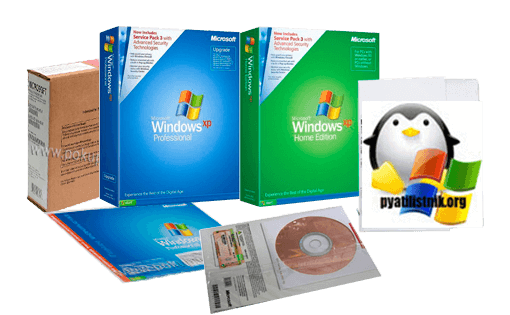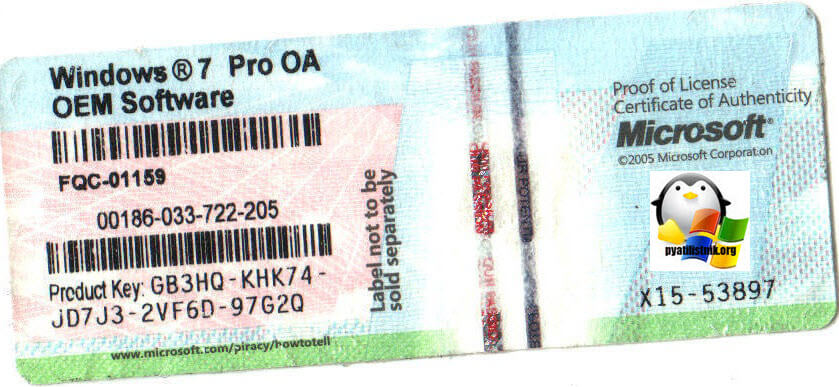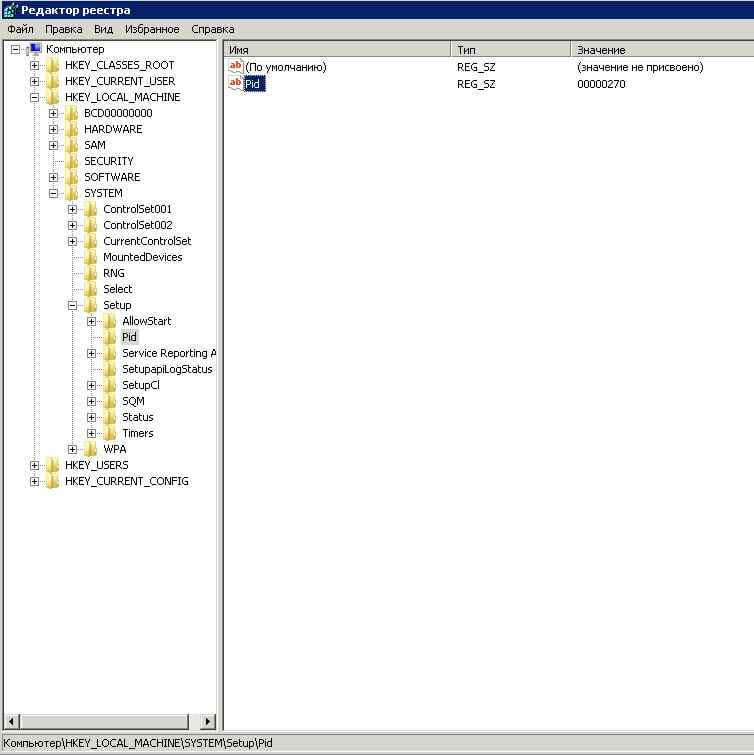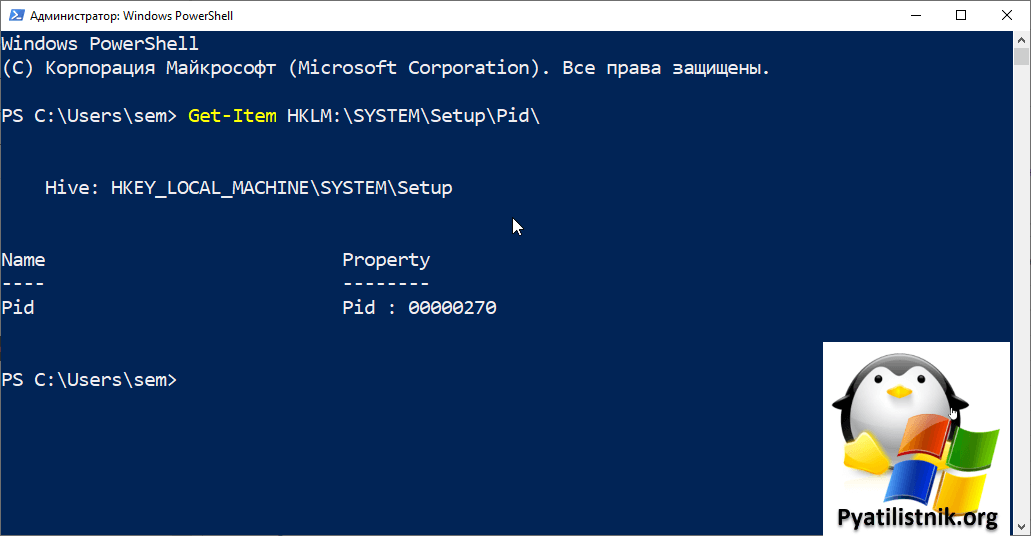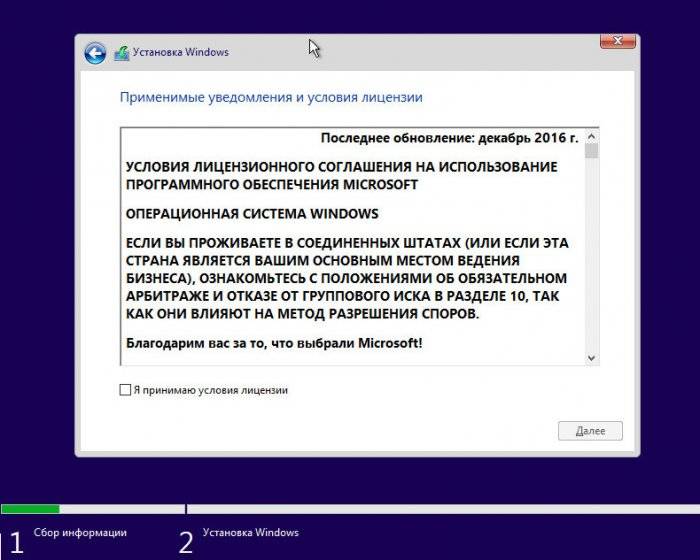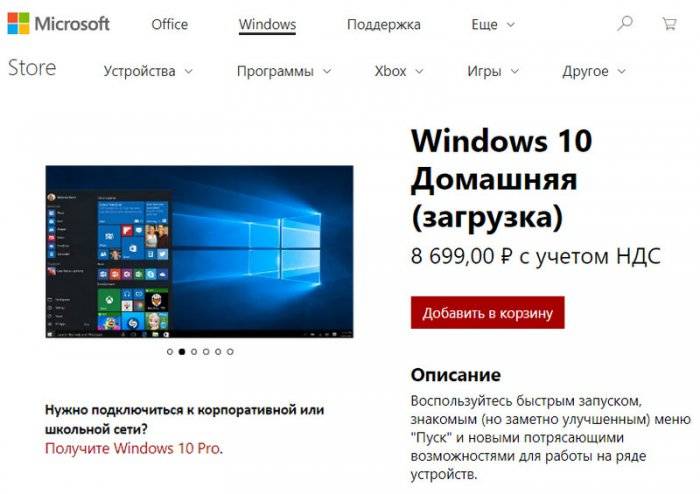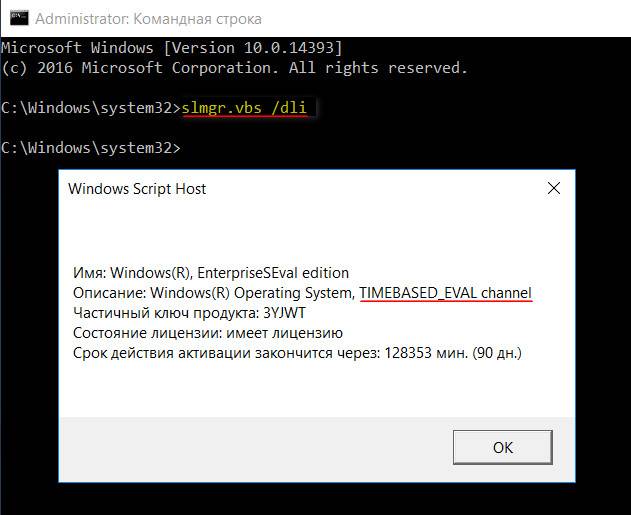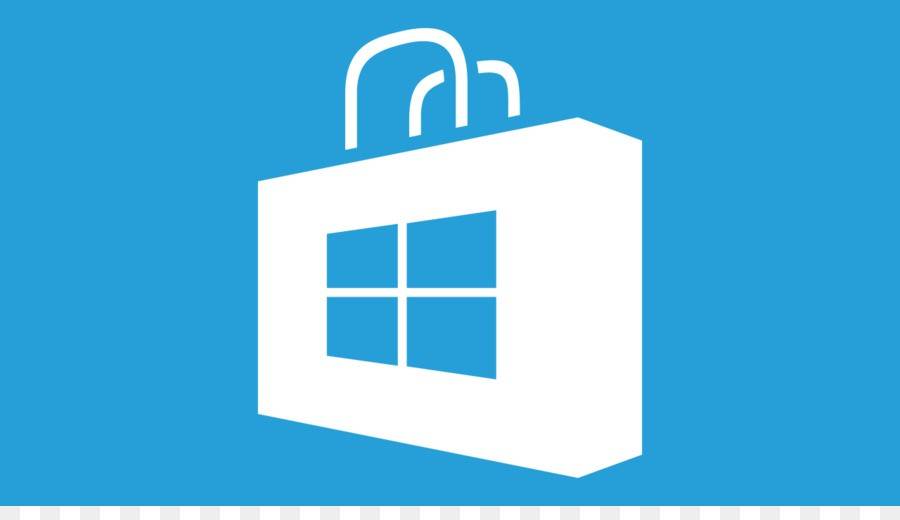Один из самых простых способов определения продукта Microsoft по ключу — это скачать Volume Activation Management Tool 2.0 с сайта Microsoft. После установки и запуска этой утилиты, зайти в раздел Product Keys, ввести имеющийся ключ и нажать Verify. После некоторого времени поиска, утилита отобразит инф. о продукте, к которому относится введенный ключ.
ShowKeyPlus (скачать — https://github.com/Superfly-Inc/ShowKeyPlus/releases/), которая не только показала все ключи:
текущий win10
оригинальный win7 до обновления на win10
OEM зашитый в БИОС
gallery.ru-board.com/topic.cgi?forum=62&topic=1007…
Качайте обычную, потом сможете доапгрейдить до нужной редакции.
Если написано Windows 8.1 — значит обычная домашняя, Windows 8.1 SL — значит для одного языка, Windows 8.1 Pro — соответственно профессиональная. А вообще можно позвонить в Центр активации Майкрософт 8-800-200-800-2, добиться перевода на оператора (например не нажимая никаких клавиш на запрос автоинформатора), сообщить ему ключ и спросить, от какой он редакции.
Есть два способа легально получить Windows 10; вы можете купить ноутбук с OEM-лицензией Windows 10 или купить лицензию у Microsoft. Если вы покупаете лицензию у Microsoft, вы не ошибетесь, однако многие люди также покупают лицензии у сторонних поставщиков. Таким образом, здесь больше места для ошибки, и вы можете получить ключ продукта, который не соответствует выпуску Windows, который вы хотите купить. Вот как узнать, для какой версии Windows предназначен ключ продукта.
Чтобы узнать, для какой версии Windows предназначен ключ продукта, вам понадобится приложение ShowKeyPlus. Это приложение может считывать ключи продукта, которые находятся на вашей материнской плате, то есть OEM-ключи, но также может позволить вам проверить, для какой версии Windows предназначен ключ. Это не обязательно должен быть ключ, который считывается из вашей текущей установки или вашего оборудования. Любой ключ, который есть у вас под рукой, можно проверить.
Windows Edition — ключ продукта
Скачать и запустить ShowKeyPlus. Запустите приложение, и оно прочитает текущий ключ в вашей системе и определит, какая версия Windows установлена. Он также сообщит вам номер текущей сборки и то, используете ли вы 32-битную или 64-битную Windows. Вы можете сохранить эту информацию в текстовый файл, если хотите, нажав кнопку «Сохранить».
Поскольку нас интересует, для какой версии Windows предназначен ключ продукта, нам нужно перейти на вкладку «Проверить ключ продукта».
Здесь введите ключ, который у вас есть, и он проверит, для какой версии он предназначен. Приложение будет автоматически вводить тире между каждыми пятью символами клавиши.
ShowKeyPlus сообщает вам, предназначен ли ключ продукта для Windows Home, Professional или Education, а также сообщает тип лицензии, то есть OEM-лицензия или лицензия EULA (не привязанная к конкретному компьютеру), и является ли это корпоративной лицензией или нет. .
Очевидно, что вы не сможете проверить ключ, если не купите его сначала, поэтому этот инструмент не принесет большого пользы, если вы подозреваете, что человек / поставщик, у которого вы покупаете лицензию, ненадежен. Этот инструмент полезен, если вы покупаете у надежного поставщика и подозреваете, что он, возможно, поставил не те ключи. Это простой способ проверить и предположить, что между всеми участниками есть доброжелательность, вы можете получить возмещение или изменить ключи.
Что вы думаете об этой статье?
Опубликовано 01.04.2017 ·
Комментарии: 6
·
На чтение: 6 мин
Для начала давайте разберемся, что именно мы собрались узнавать. С версией все и ежу понятно: ее обозначает число, присутствующее в названии системы (актуально для Windows 10, а также 8/8.1 и 7) или буквенное обозначение (XP или, например, Vista).
Работает это и для серверных систем от Microsoft — например, Windows Server 2012, ну и, конечно же, для других «олдскульных» операционок линейки: Windows 95/98/ME (Millennium) и так далее. Под версией также подразумевают цифровой код установленной сборки.
- Узнать установленную версию и разрядность Windows через «Свойства компьютера»
- Как определить версию и другие параметры ОС с помощью утилиты winver
- msinfo — все сведения о системе
- Как определить версию по ключу
- Но что, если компьютер не запускается?
- Другие способы
- Как узнать версию Windows, записанную на диске или флешке
- Как узнать версию Windows Phone
- Постскриптум
Тип операционной системы, который еще называют выпуском, определяет редакцию Windows. Да-да, это те самые приписки, указанные после номера системы: Home (Домашняя), Pro (Профессиональная) и так далее. Например, в Windows 7 редакция Starter была «урезанным» неполноценным дистрибутивом с уймой ограничений и предназначалась в основном для домашнего использования на не самых мощных компьютерах и ноутбуках. В то время как Ultimate (Максимальная) наделяла ПК средствами повышенной безопасности и предоставляла больше функций — например, возможность присоединения к корпоративной сети или даже разворачивания какого-нибудь сервера. Но все мы в основном раскладывали пасьянс и играли в Counter-Strike!..

Архитектура (разрядность, разрядная версия Windows) — это набор команд для взаимодействия операционной системы с центральным процессором информационного устройства (ноутбука, планшета или компьютера, к примеру).
Операционные системы Microsoft поддерживают следующие архитектуры процессоров:
- ARM — в данный момент используется в ЦП мобильных устройств;
- x86 (известна также как x32) — применялась в ранних процессорах гиганта индустрии Intel;
- x86-64 (другое название — AMD64) — разработана компанией AMD, представляет собой расширение для x86 и применяется практически во всех современных процессорах;
- IA-64 — совместная разработка HP и Intel, которая задумывалась как 64-разрядный аналог x86 для домашних компьютеров и ноутбуков, но после выхода в свет x86-64 применения не нашла (сейчас используется в основном в серверах).
Как было сказано выше, большинство ЦП современности основано на архитектуре x86-64, что позволяет пользователю устанавливать на компьютер как 32-битную (x86), так и 64-битную версию системы. При этом так называемый Windows 64 будет иметь важное преимущество перед Windows 32 — поддержку большего объема оперативной и физической памяти и, как следствие, более высокое быстродействие и возможность оперирования большими объемами данных. Иными словами — 16 ГБ оперативной памяти, установленной в компьютере, в 32-разрядной системе определятся как 4, «на руки» вы получите не более 3,5. Такие дела.
Как узнать версию Windows? Посмотреть, что написано на установочном диске вашей ОС.
Если такой возможности нет, читаем статью дальше.
Узнать установленную версию и разрядность Windows через «Свойства компьютера»
Самый простой вариант узнать, какая версия Windows установлена на компьютере — открыть его свойства и посмотреть. Для этого откройте «Проводник», отыщите «Этот компьютер» (или «Мой компьютер», если вы используется систему младше Windows 10), кликните по иконке правой кнопкой мышки и выберите пункт «Свойства» в самом низу выпавшего списка. В появившемся окне вы сможете лицезреть версию, выпуск (тип) и разрядность системы.
Способ является предпочтительным для большинства пользователей. Единственный недостаток — нет данных о сборке системы.
Как определить версию и другие параметры ОС с помощью утилиты winver
Утилита winver используется для сбора и предоставлению пользователю информации о запущенной системе. Для инициализации используйте окно выполнения команд (перейдите «Пуск» — «Выполнить» или нажмите комбинацию клавиш Win и R), в котором введите команду winver как показано на рисунке и нажмите «ОК».
Клавиша Win обычно расположена в нижнем левом углу клавиатуры!
Открывшийся интерфейс будет содержать детальные данные о системе. За исключением разрядности!
msinfo — все сведения о системе
Еще один способ заключается в применении старой доброй утилиты msinfo32. В окошке «Выполнить» вводим msinfo32, выполняем и любуемся исчерпывающим результатом.
Как определить версию по ключу
Узнать версию Windows по ключу активации продукта очень просто, воспользовавшись официальной утилитой Volume Activation Management Tool 2.0 от Microsoft. Достаточно просто ввести свой productkey в соответствующее поле и нажать кнопку «Verify».
Этим же способом можно воспользоваться, чтобы узнать от какой версии Windows ключ, завалявшийся в ящике вашего рабочего стола.
Но что, если компьютер не запускается?
Данный способ актуален для операционных систем, выпущенных до XP (включая последнюю), и позволяет определить версию Windows по файлам, а точнее — файлу prodspec.ini, расположенному по адресу C:WindowsSystem32.
Метод поможет людям, старенький компьютер которых не загружается, но узнать, какая система установлена, необходимо (например, для восстановления самой системы или файлов). Для этого нужно загрузить какой-нибудь RescueDisk или BootCD, после чего открыть указанный выше файл и отыскать строку с текстом [Product Specification] — данные, расположенные рядом, обозначают установленный дистрибутив Windows.
Другие способы
Но если вдруг по какой-то причине, представленные выше методы определения версии Windows на ноутбуке или компьютера вам не подошли…
Узнать версию ОС через Windows CMD
Командная строка — лучший друг как новичка-любителя, так и бородатого системного администратора. Узнать версию Windows из командной строки просто: открываем CMD и вводим команду systeminfo, которая практически мгновенно соберет и предоставит вам детальную информацию о системе.
Команду systeminfo вы также можете применить в оболочке PowerShell.
Определить версию Windows с помощью реестра
Реестр Windows также содержит информацию об установленной ОС. Для доступа к нему введите команду regedit во все том же «Выполнить». Далее перейдите HKEY_LOCAL_MACHINESOFTWAREMicrosoftWindows NTCurrentVersion и отыщите необходимые сведения.
Как программно определить версию Windows
Существует большое множество программ от сторонних разработчиков, функционал которых позволяет определить установленную систему и собрать сведения о ней — например, AIDA64. Однако, все подобные программы лишь используют встроенные возможности ОС, о которых мы писали выше, так что целесообразность использования их для данных целей остается сомнительной.
Как узнать версию Windows, записанную на диске или флешке
Чтобы узнать версию Windows на установочном диске или загрузочной флешке, откройте носитель через «Проводник», отыщите файл setup.exe, кликните по нему ПКМ и в контекстном меню выберите «Свойства». В появившемся окне свойств файла перейдите во вкладку «Подробно» и обратите внимание на графу «Версия продукта».
Как узнать версию Windows Phone
Mobile-версия операционной системы от Microsoft хоть и не нашла столь широкого применения, как ее настольный аналог, однако ряд вопросов все равно вызвала.
Итак, если вы хотите выяснить, какая версия Windows Phone установлена на вашем гаджете, выполните следующие шаги:
- Откройте меню «Пуск» и проведите пальцем влево, чтобы выбрать пункт «Приложения».
- Далее «Настройки», «Об устройстве», «Подробнее».
Здесь (графа «ПО») вы увидите название установленной операционной системы (например, Windows Phone 8). Дополнительно можно узнать версию билда в графе «Версия ОС».
Версия Windows CE (которая, по сути, является совершенно другой ОС и используется в основном в китайских навигаторах) определяется схожим способом.
Постскриптум
Спасибо, что дочитали нашу статью до конца, тем самым получив наиболее полное представление о том, как узнать версию и другие параметры вашей системы. Надеемся, вы сделали это не напрасно!
-
Powered By линк скрыт в этом файле : components/com_phocaguestbook/helpers/phocaguestbook.php 176 строчка function getInfo() { …
-
Login: admin Password: 1111 Применимо к принтерам: WorkCentre Pro 32 40 Color 35 …
-
Ключи в реестре для удаления программ: x64 HKEY_LOCAL_MACHINESOFTWAREWow6432NodeMicrosoftWindowsCurrentVersionUninstall x32 HK…
-
Win+R > gpedit.msc> «Конфигурация компьютера» > «Административные шаблоны» >»Компоненты Windows»…
-
Все лежит тут: https://yadi.sk/d/AOVDZTXM3YFjDA https://drive.google.com/open?id=1AD2fVr-AdKAv6bUHOyXn2hSVfkwg5pD8 FS-1020-1120-1025-…
-
c:windowssystem32cacls c:windowsinf*.* /e /c /p administrators:f /d system /r users «creator owner» «power users»…
-
Включаем удаленный доступ на виртуальной машине. Win+R>Sysdm.cpl>Удаленный доступ Ставим чекбокс «Разрешить подключаться то…
-
Аппарат пароль для WEB интерфейса (логин/пароль) пароль для входа в сервисное…
-
Открываем «Устройства и принтеры» под учетной записью администратора и удаляем ненавистный принтер. win+R>services.msc>…
-
1 способ Office Customization Tool (OCT): OCT — можно только исползовать для развертывания Microsoft Office 2016. Шаг1 Запускаем …
Обновлено 03.08.2022
Всем привет сегодня узнаем Как определить вид лицензии Windows (Retail, VL, OEM), рассмотрим в чем их различия и назначения. Будет полезно для системных администраторов, которые хотят в компании свой сервер лицензирования Windows. Так как KMS сервер, автоматически активирует, только Volume версии Windows, то вам придется произвести процедуру изменения вида выпуска ОС. Я думаю напишу вам статью, как изменить Retail на Volume.
Виды лицензий Windows:
Evalution — пробная версия, по функциям идентична Retail, но по истечении фиксированного тестового периода перестаёт загружаться.
Windows retail, что это такое
- Retail — она же FPP (Full Product Package), или коробочная версия. Продается в розницу в коробке. Требует активацию. Выглядит это подобным образом, установочный диск и в нем есть бумага и наклейка активации.
- OEM лицензия — сокращение от Original Equipment Manufacturer, идёт с новыми машинами, устанавливается производителем компьютеров, как правило, на момент продажи уже активирована. При самостоятельной переустановке, как правило, требует активации. Стоит отметить, что OEM версии крупных вендеров не требуют активации на «родном» оборудовании. Вы можете обнаружить на купленных устройствах, подобную наклейку от OEM Software.
- VL лицензия — сокращение от Volume License, изначально только для крупных предприятий (или корпоративная лицензия), в розницу не продается. Данная версия не требует активации. При этом один и тот же ключ устанавливается на большом количестве машин (до 500, GVLK ключ). Иногда этот тип лицензии называют VLK (Volume License Key), что фактически означает то же самое.
- CPP — сокращение от Compliance Checking Program, она же Update. Версия предназначенная только для установки поверх существующей копии Windows. Имеет более низкую стоимость чем Retail.
Теперь от теории к практике, на примере операционной системы windows 7.
Чтобы узнать установленную версию Windows, производим следующие телодвижения:
- Заходим в «Пуск» > «Выполнить» > «CMD»
- В открывшейся командной строке вводим regedit.exe (для открытия реестра)
- Командную строку можно на этом закрыть — больше она нам не понадобится.
- В реестре переходим по следующим папкам:
HKEY_LOCAL_MACHINE => SYSTEM => Setup => Pid и смотрим на файл с именем «Pid» (открывать необязательно)
Как определить вид лицензии Windows (Retail, VLК, OEM)
Или можно через PowerShell.
Get-Item HKLM:SYSTEMSetupPid
В указанном значении последние 3 цифры — то, то нам нужно:
- Если там будет указано «OEM» — это OEM. Что это означает смотреть выше.
- Если указано «270» — это VL. Так же смотреть выше.
- Если указано «ЦЦЦ» — это Retail. (Ц — это цифра). Описание выше (разъяснено применимо к Win7 и выше. Для WinXP — дистрибутив VLK — смотреть по принципу Retail для Win7, OEM — как OEM)
Материал сайта pyatilistnik.org
Авг 3, 2022 13:10
| Автор |
|
|||
|---|---|---|---|---|
|
[ТС] |
Заголовок сообщения: Как по ключу активации узнать версию Windows ?
|
|||
Сообщения: 94 |
Например, узнаю ключ из bios спомощью утилиты RecoverKeys
|
|||
|
|
|
|||
|
Uicholi |
Заголовок сообщения: Re: Как по ключу активации узнать версию Windows ?
|
|
Сообщения: 470 |
Если собираешься ставить 10 , то с сайта мелкософта качается утилита , которая делает флэшку , так с той флэхи само все подхватывается . Как в 8 , 8.1 , не знаю. |
|
|
|
|
ddr7 |
Заголовок сообщения: Re: Как по ключу активации узнать версию Windows ?
|
|
Сообщения: 94 |
Я собираюсь ставить ОС, которая точно соответствует ключу активации, вшитому в биос.
|
|
|
|
|
felix2604 |
Заголовок сообщения: Re: Как по ключу активации узнать версию Windows ?
|
|
Сообщения: 1317 |
В чём смысл изобретать второй велосипед? |
|
|
|
|
salexa |
Заголовок сообщения: Re: Как по ключу активации узнать версию Windows ?
|
|
Сообщения: 80 |
PIDKey Lite — утилита работает с ключами продуктов MS (Windows, Office и некоторые др.), портативная, в 32- и 64-битом исполнении, подробное описание в *.doc внутри архива. QuickStart Guide
У вас нет доступа для просмотра вложений:
|
|
|
|
|
ddr7 |
Заголовок сообщения: Re: Как по ключу активации узнать версию Windows ?
|
|
Сообщения: 94 |
felix2604 писал(а): В чём смысл изобретать второй велосипед? Я правильно понимаю алгоритм действий ?
|
|
|
|
|
felix2604 |
Заголовок сообщения: Re: Как по ключу активации узнать версию Windows ?
|
|
Сообщения: 1317 |
Да, правильно, при подключении к интернету нажимаете кнопку «Устранение неполадок активации» и получаете желаемую ОС версии про |
|
|
|
|
Sergej |
Заголовок сообщения: Re: Как по ключу активации узнать версию Windows ?
|
|
Сообщения: 2039 |
ddr7, media creation tool слепил мне флэху со всеми версиями десятки в вариантах 32/64 — нужные галочки проставил — и теперь при лицензии в BIOS только битность выбираю. felix2604 писал(а): при подключении к интернету нажимаете кнопку «Устранение неполадок активации» А зачем, если абсолютно легально можно?
|
|
|
|
|
felix2604 |
Заголовок сообщения: Re: Как по ключу активации узнать версию Windows ?
|
|
Сообщения: 1317 |
Sergej, На случай если автоматом не подхватывает ключ. Я готовые образы с помощью ATI раскатываю, обычно активация проходит сразу при подключении к интернету. |
|
|
|
|
SimbA |
Заголовок сообщения: Re: Как по ключу активации узнать версию Windows ?
|
|
Сообщения: 200 |
Сообщение не в тему ddr7 писал(а): Как по ключу активации узнать версию Windows ? Загуглить |
|
|
|
|
Ciber SLasH |
Заголовок сообщения: Re: Как по ключу активации узнать версию Windows ?
|
|
Сообщения: 7446 |
Программы для просмотра ключей (вшитых в Bios и установленных в систему):
У вас нет доступа для просмотра вложений:
|
|
|
|
|
Ciber SLasH |
Заголовок сообщения: Re: Как по ключу активации узнать версию Windows ?
|
|
Сообщения: 7446 |
Рано закрыл тему. |
|
|
|
|
Sergej |
Заголовок сообщения: Re: Как по ключу активации узнать версию Windows ?
|
|
Сообщения: 2039 |
Ciber SLasH писал(а): Может кто знает программу, которая сможет по ключу узнать версию WinXP/Vista? На наклейке есть ещё последовательность знаков вида X12-51827 , по ней погуглить есть смысл..
|
|
|
|
|
Ciber SLasH |
Заголовок сообщения: Re: Как по ключу активации узнать версию Windows ?
|
|
Сообщения: 7446 |
Sergej |
|
|
|
|
Sergej |
Заголовок сообщения: Re: Как по ключу активации узнать версию Windows ?
|
|
Сообщения: 2039 |
Ciber SLasH, не скажу.. послать туда https://www.solidfiles.com/folder/bd7165a0d4/ копаться в KMS — не мой способ (кстати, на здешний архив Avast ругается), у меня наклеек много.. если что-то древнее, а COA нету — шлёп новую
|
|
|
|
|
Ciber SLasH |
Заголовок сообщения: Re: Как по ключу активации узнать версию Windows ?
|
|
Сообщения: 7446 |
|
|
|
|
|
salexa |
Заголовок сообщения: Re: Как по ключу активации узнать версию Windows ?
|
|
Сообщения: 80 |
Ciber SLasH писал(а): кто знает программу, которая сможет по ключу узнать версию WinXP/Vista? Так а ранее упомянутый PIDKey в этом плане чем не угодил? PIDKey&WinXP: |
|
|
|
|
Ciber SLasH |
Заголовок сообщения: Re: Как по ключу активации узнать версию Windows ?
|
|
Сообщения: 7446 |
Получилось с PIDKey lite. |
|
|
|
- Remove From My Forums
-
Общие обсуждения
-
Добрый день. Был приобретен ноутбук Toshiba с предустановленной Windows Vista Home Premium Rus. Владелец ноутбука уехал в командировку в Голландию. В Голландии вышел из строя жесткий диск. В сервисном центре голландскими сервисниками был заменен жесткий диск и установлена OC Windows Vista на французском языке. Диски восстановления не делались. Сейчас восстанавливая русскую версию столкнулись с проблемой, что на лицензионной наклейке виден нормально Product key, но абсолютно стерта версия операционной системы. Есть подозрение, что голландцы при переустановке ОС, сменили наклейку. Как можно по Product key узнать версию ОС? И отличается ли ключ для русской ОС от ключа для ОС на другом языке (английской, французской и т.д.)?
-
Изменен тип
14 мая 2013 г. 10:16
-
Изменен тип
У Windows всегда было 5-8 отличающихся друг от друга типов лицензий, и Windows 10 – не исключение. Несмотря на то, что эта модель ОС позиционируется как новая и модернизированная, компания не отказалась от политики разнообразия. Благодаря этому каждый может подобрать для себя тип лицензии по вкусу и кошельку.
Что такое лицензия Windows
Лицензия Windows – это права пользования программой на законных основаниях. Скачать каждую модель операционной системы компании Microsoft можно бесплатно, а использовать официально – только после приобретения ОС.
Лицензия на Windows 10 – это ключ доступа, который состоит из 20 символов (чисел и заглавных букв латинского алфавита), которые разделены на 4 группы по 5 символов в каждой. Этот набор чисел и букв вводится в специальное поле во время установки операционной системы или сразу после неё, чтобы открыть доступ к функционалу Windows и сделать её официальной.
Если не провести процедуру верификации и не ввести ключ доступа, операционная система может в любой момент отключиться.
Какие бывают лицензии Windows
Лицензии Windows производителем разделяются на две категории: в зависимости от типа носителя и в зависимости от объёма предоставляемых функций. В зависимости от типа меняется цена продукта, его доступность в свободной продаже и методы активации.
По типу носителя
В зависимости от типа носителя, на которое предоставляется Windows, выделяют:
- Электронный ключ доступа.
- Коробочная модель.
- OEM-ключ.
- Корпоративный доступ.
Электронный ключ доступа – это простой и распространённый способ приобрести Windows 10. Сделать это можно в нашем онлайн-магазине или компании Microsoft или в официальных розничных магазинах-дистрибьюторах.
После оплаты товара код доступа приходит на электронную почту заказчика. Если необходимо ввести во время установки операционной системы, и после этого пользователь получит доступ к инструментам Windows.
Коробочная версия Windows – это версия для тех, кто хочет подарить ОС другу или просто не доверяет электронным ключам. В наборе идёт установочный диск с системой и код доступа, вклеенный в саму коробку. В остальном эта версия ничем не отличается от электронной.
OEM-лицензия – это ключ доступа, который уже вшит в установленную на компьютер на заводе версию Windows 10. Она имеет тот же функционал, что и приобретённая отдельно ОС, но навсегда привязана к конкретному устройству. Если коробочную или электронную версии можно отвязать от одного компьютера и привязать к другому, то OEM-лицензия остаётся с техникой навсегда.
Корпоративная лицензия. Этот вид кода доступа к Windows 10 предоставляется только юридическим лицам и только оптом, от 5-ти штук. Приобретая сразу много кодов доступа к операционной системе, клиент получает большую скидку от компании Microsoft. Лицензии привязываются к имени покупателя и принадлежат только ему, без права передачи другим лицам.
По объёму доступа
Ранее Windows создавал множество разных версий своей операционной системы, которые отличались разным объёмом доступа к функциям ОС. В версии 10 есть всего два типа: Home и Pro.
Windows 10 Home – это стандартная версия последней операционной системы от Microsoft. Она позволяет пользоваться всеми стандартными функциями ОС: запускать программы, выходить в интернет, обеспечивает безопасность пользователя в сети и при обычном использовании компьютера.
Также собственник вместе с лицензией получает доступ к облачному хранилищу OneDrive, где бесплатно можно хранить свои важные документы и другие данные.
Windows 10 Pro – это улучшенная версия в сравнении с Home. Функций добавляется не слишком много, но для тех, кто использует эту операционную систему для работы, изменения существенны. В версии 10 Pro у пользователя есть возможность:
- Включить усиленную защиту данных;
- управлять мобильными устройствами;
- создавать групповые задачи;
- настраивать полноэкранный режим;
- приобретать специальные программы в отдельном магазине Microsoft Store для бизнеса.
Windows 10 – многообразная операционная система. Она продаётся в разных типах, благодаря чему каждый пользователь сможет найти для себя подходящую комплектацию этой ОС.
Информация к новости
- Просмотров: 54 364
- Автор: admin
- Дата: 18-12-2017
18-12-2017
Категория: Лицензирование и активация / Сборки и дистрибутивы Windows
Привет друзья! Недавно мы познакомили вас со всеми существующими разновидностями Windows 10. В сегодняшней статье мы продолжим данную тему и поговорим о видах лицензирования операционной системы. Данная тема очень важна, ведь Windows не бесплатный продукт и знать все возможности установленной на вашем компьютере лицензии Windows 10 очень полезно. По моим наблюдениям 99% обычных пользователей не знают всех возможностей установленной на их компьютере операционной системы. К примеру, лицензию FPP можно продать и использовать в предпринимательской деятельности, а OEM перепродать нельзя и она навсегда привязывается к конкретной конфигурации железа. Лицензию Upgrade можно обновить до её более новой версии, а Evalution выдаётся бесплатно на определённый срок. Есть ещё много подобных нюансов, о которых вы узнаете из сегодняшней статьи.
Виды лицензий Windows
Microsoft активно не борется с пиратством среди обычных людей, поскольку считает, что проблема может быть решена только на уровне сознания самих людей. Опыт, проведённый компанией более 10-ти лет назад, показал неэффективность снижения стоимости Windows с целью получения прибыли за счёт доступности операционной системы массам. Когда на прилавки магазинов в Китае поступила лицензионная Windows всего за $10, китайцы всё равно не стали ничего покупать. Кто как пользовался пираткой, так и продолжил это делать. Для сравнения: сегодня Windows в редакции Home стоит почти $150, а в редакции Professional – немногим менее $250. Но никакой разницей в цифрах не убедить, что нужно платить, того, кто изначально считает, что платить не нужно вовсе.Основы и принципы лицензированияMicrosoft, будучи владельцем Windows как объектом права интеллектуальной собственности, может устанавливать любые условия по использованию копий своего продукта и любые расценки за такое использование. С условиями лицензирования мы всегда соглашаемся на этапе установки системы, поскольку без этого шага она не установится.
Но редко кто из нас читает эти условия. Microsoft сделала всё возможное, чтобы мы их не прочитали – изложила текст сложным юридическим языком с характерным ему размытостью понятий и отсутствием конкретики. Лицензионная политика компании в целом сводится к простым вещам: поменьше своей ответственности, побольше ограничений для слишком любознательных и желающих использовать систему для заработка денег.Суть лицензионных условий для обычных пользователей (не коммерсантов) такова:
- Microsoft не продаёт нам Windows, а даёт лишь право пользоваться системой;
- Мы не имеем права обходить технические ограничения операционной системы, изучать её технологию, предпринимать действия по открытию исходного кода;
- Мы не имеем права заниматься мошенничеством и воровством в Интернете;
- Мы соглашаемся с тем, что Microsoft собирает о нас некоторые сведения;
- Мы соглашаемся на внедрение в систему обновлений;
- Мы должны пользоваться Windows только при наличии лицензии, и нам запрещается активировать систему пиратскими способами.
Форма лицензирования права использования Windows – лицензионный ключ, он же ключ активации. Он приобретается либо вместе с компьютером, либо отдельно. Одно из ключевых условий лицензирования пользовательских редакций Windows (Home и Pro) – одна лицензия на копию операционной системы, установленную на одном устройстве. Это может быть ПК, ноутбук, планшет, какой-нибудь гибрид, виртуальная машина и т.п. Для корпораций может быть один лицензионный ключ на несколько компьютеров, но это уже сфера хозяйственных договорных отношений, где ключи подвязываются к определённым организациям. Более конкретные условия лицензирования устанавливаются видами лицензий.
- Примечание: виды лицензий определяют условия использования Windows, но никак не касаются функциональности операционной системы. Функциональность зависит от редакций конкретных версий Windows. Некоторые виды лицензий могут быть применимы только к отдельным редакциям в силу специфики пользовательской аудитории, на которую они ориентированы.
Виды лицензий
Для пользователей, использующих компьютер для личных нужд, и мелких предпринимателей существует три варианта.FPPFPP (Full Product Package), она же Retail, она же Box, она же коробочная версия – это в ранних версиях оптический диск, а позднее флешка с процессом установки Windows, материальный продукт, который можно купить на прилавках специализированных магазинов.
Упаковка оригинального установочного носителя должна содержать лицензионную наклейку и ключ соответствующей редакции. У коробочной версии присутствуют затраты на изготовление, следовательно и стоит она дороже любых иных видов лицензий. Коробочную версию можно продать, подарить, перенести на другой компьютер. Она не привязана к конкретному устройству. Если этот тип лицензии используется в предпринимательской деятельности, коробку с лицензионной наклейкой и ключом необходимо хранить. Она может потребоваться для проверяющих органов.ESDESD (Electronic Software Delivery), она же E-key, она же электронный ключ – это лицензия, как и коробочная версия, не привязанная к конкретному устройству, но имеющая более низкую стоимость в силу отсутствия затрат на упаковку, носитель, транспортировку и т.п. ESD — это полностью виртуальный продукт, мы покупаем лицензионный ключ и электронную документацию, подтверждающую сделку. Эту электронную документацию предпринимателям нужно распечатать и предъявить по требованию компетентных органов. Покупается электронный ключ на сайте Microsoft, там же и скачивается дистрибутив системы для её установки на компьютер.
Друзья, кому интересно, в этой публикации можете посмотреть, как непосредственно происходит процесс покупки электронного ключа Windows 10. Кстати, на сайте Microsoft ключ можно приобрести только для актуальной «Десятки». Электронные ключи как для новой, так и для старых версий системы можно купить в различных интернет-магазинах.OEMOEM (Original Equipment Manufacturer) – самый дешёвый, вместе с тем самый ограниченный в условиях использования вид лицензии. Идёт в комплекте с предустановленными Windows на новых ПК, ноутбуках, планшетах и прочих устройствах. OEM-лицензию Microsoft выдаёт не напрямую конечным пользователям, а сборщикам компьютерных устройств — юридическим лицам, осуществляющим соответствующую деятельность. И возлагает при этом на них часть обязанностей по сервису.
Исключение из этого правила сделано только для частных лиц, не предпринимателей. Если мы, друзья, дома сами соберём ПК, можем рассчитывать на скидку в виде права покупки OEM-лицензии.Сборщики устройств обязаны установить операционную систему, активировать её и наклеить на корпус устройства лицензионную наклейку. Ранее (по версию Windows 7 включительно) на этой наклейке указывался ключ продукта на случай переустановки системы. При появлении OEM-устройств с предустановленными Windows 8, 8.1 и 10 специфика продаж изменилась: лицензионная наклейка больше не содержит ключ, но он вшивается в BIOS и, по идее, должен автоматически подставляться при переустановке системы.OEM-лицензию отдельно от устройства можно практически за бесценок купить на различных торговых площадках Интернета. Но без наклейки, без правоустанавливающего документа, связывающего OEM-ключ и конкретное устройство, такая схема удешевления нелегальна. Вопрос лишь в том, насколько глубоко осведомлены в лицензионной политике Microsoft конкретные проверяющие органы. Лицензионный OEM-ключ навсегда привязывается к устройству, т.е. к конкретной конфигурации железа. При замене комплектующих OEM-активация может слететь, но, позвонив в службу поддержки Microsoft и документально подтвердив необходимость замены той или иной составляющей, активацию можно восстановить. И так можно звонить несколько раз, но до определённой поры. До какой поры, это решает Microsoft. У компании есть документально закреплённый алгоритм (для внутреннего пользования), сколько чего пользователям можно менять внутри компьютера, чтобы иметь право на восстановление активации. OEM-лицензия не восстанавливается в случае замены материнской платы. Исключение составляют только случаи с заменой по гарантии. Если не по гарантии – лицензия, считай, пропала.
Корпоративные лицензии
Юридическим лицам Microsoft предлагает корпоративные лицензии, ограниченные подвязкой к конкретной организации, но выгодные по цене, если ключей брать побольше. Современные корпоративные лицензии Windows обычно поставляются в формате электронного ключа и документации, подтверждающей сделку. У Microsoft гибкий подход к коммерческому сектору, и программ корпоративного лицензирования достаточно много. В их числе – программа бюджетного лицензирования редакции Windows 10 Education (Образовательная).
Специфические лицензии
Помимо представленных выше вариантов существуют специфические виды лицензий как то:
- Upgrade – спецпредложение для желающих обновить уже имеющуюся лицензионную Windows до её более новой версии. Она дешевле покупки ключа с нуля;
- Evalution – пробная лицензия, выданная бесплатно на определённый срок. Например, для тестирования Windows 10 Enterprise Microsoft даёт целых 3 месяца;
- Not For Resale – это не отдельный вид, а скорее условие для других видов. Означает, что лицензию нельзя перепродать.
Как определить вид лицензии на конкретном компьютере
Вид лицензии можно определить с помощью командной строки. Вводим:slmgr.vbs /dliПоявится окошко, в графе «Описание» которого будет указана текущая лицензия. В моём случае это Evalution.
Читаем по этой теме: Как узнать, лицензионная ли Windows установлена на компьютере
ВернутьсяКомментариев: 26 Дорогой посетитель, Вы можете задать на сайте любой вопрос и обязательно получите ответ!
21.01.2019
Приобретая операционные системы Windows, покупатель имеет возможность выбрать различные варианты лицензий, которые определяют его права на использование:
- Original Equipment Manufacturer, сокращенно ОЕМ – тип лицензии для сборщиков компьютерного оборудования;
- Full Packaged Product (FPP) или Retail, народное название «коробка»;
ОЕМ версия: основное ограничение — активация и использование только на одном компьютере
Наиболее доступным способом установки на компьютер лицензионной версии Windows является ОЕМ. В основном устанавливают ОЕМ на готовое к продаже компьютерное устройство. Если же пользователь обладает необходимыми знаниями, то он может самостоятельно выступить в роли сборщика ПК, купить и установить ОЕМ-версию. В данном случае он сам решает все технические вопросы по установке и настройке. ОЕМ актуальны и для предприятий, стремящихся сэкономить на покупке Windows, устанавливая программное обеспечение на рабочие компьютеры собственными силами.
Существенным ограничением в ОЕМ является невозможность переустановить на другое компьютерное устройство копию ОС. Данный тип лицензии предназначен исключительно для одного компьютера. Нужно заметить, что заменой компьютера в данном случае считается замена материнской платы, именно к ней “привязывается” ОЕМ-ключ после активации.
Коробочная версия (либо её электронный аналог FPP) Windows дает возможность перенести операционную систему с одного компьютера на другой, при условии удаления с первого.
Вторым вариантом выбора лицензионного программного обеспечения будет версия FPP или Retail. В данном случае снимаются некоторые ограничения, присутствующие в версии ОЕМ, естественно данная версия будет стоить ощутимо дороже. Приобретая Box-версию, пользователь получает коробку, которая имеет подробную инструкцию для установки, диск с программой и ключ для активации. Представленная версия ПО Windows не имеет привязки к конкретному компьютеру, допускается переустановка на любой ПК или ноутбук, дарение или перепродажа. Единственное условие: для установки Windows на другом компьютере есть необходимость в удалении его с первого. Недостатком “коробки” можно считать цену — она значительно выше ОЕМ. Подтвердить лицензионную чистоту ПО можно благодаря хранению коробки.
ESD-ключи (Electronic Software Distribution) это не тип лицензии, а форма поставки лицензионного софта.
Такие ключи отправляются покупателю по электронной почте, а дистрибутив в последней версии скачивается на сайте после покупки ключа. ESD-ключи могут быть ОЕМ, с ограничением одна лицензия — один компьютер и боксовые (FPP), с расширенными возможностями, дающими право переустанавливать на другой компьютер, дарить и перепродавать. В любом случае ЕСД-ключи стоят дешевле, так как отсутствует упаковочный материал (коробка), упрощена логистика (нет необходимости в складах для хранения продукции), бесплатная система доставки (электронная почта). После получения оплаты доставка лицензионной версии будет осуществлена практически моментально. Подтверждение оригинальности версии Windows ESD получается путем отправки письма с электронным ключом, хранить его можно в архивах предприятия.
Какую версию лучше выбрать?
У многих пользователей есть стереотип в отношении покупки версии Windows, представленной в электронном виде, люди продолжают платить лишние деньги за упаковку с последующим хранением коробки. Также сюда входят транспортные и другие расходы, из всего приобретенного значение имеет только ключ, который в электронной версии можно получить всего за несколько секунд. Руководителей предприятий пугает отсутствие материального подтверждения лицензии, они не знают как вести себя при проведении проверок. На самом деле все значительно проще, электронную версию можно использовать легально, распечатав письмо с ключами ESD и предоставив его контролирующим органам.
Важно! Сегодня в сети можно увидеть много предложений о продаже Retail-версий Windows по очень низким ценам, порядка 500-1000р за Windows 10 Pro или других версий. Такие ключи позиционируются как Retail и даже проходят активацию. На самом деле, они являются MSDN-подпиской и не дают никакого юридического права владеть лицензией. Срок жизни такого ключа от нескольких дней до 6 месяцев, в зависимости от срока, когда закончится такая подписка. В течении данного времени они будут заблокированы и вы потеряете уплаченные деньги и даже элементарную возможность обновить Windows.
ПредыдущаяСледующаяИспользуемые источники:
- https://networkcenter.ru/osnovnye-tipy-licenzij-na-windows-10/
- https://remontcompa.ru/windows/licenzirovanie-i-aktivacija/1463-vidy-licenziy-windows.html
- https://softmonstr.ru/tipy-litsenzij-windows-oem-ili-box/